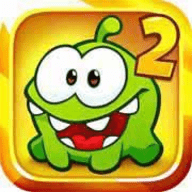剪映图文成片功能怎么使用?剪映图文成片功能使用方法
2025-01-30 06:12:01小编:zx
剪映图文成片功能使用方法。在剪映app新版本里加上来了图文成片功能,还有的用户不清楚这个功能怎么用?下面就让小编来介绍一下剪映图文成片功能怎么使用,有兴趣的小伙伴可以一起来看一看。

1、打开剪映,在开始创作下面用户们就可以看到新功能【图文成片】。
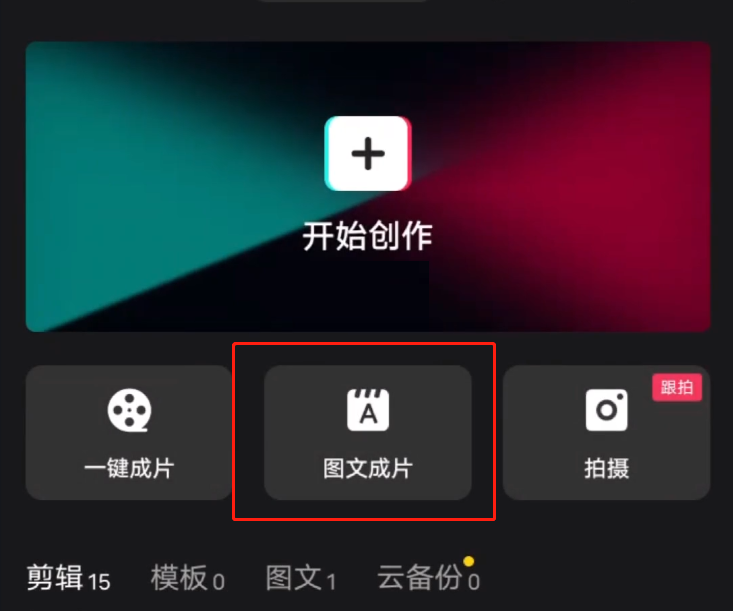
2、点击进入后,选择【自定义输入】或者粘贴链接也可以。
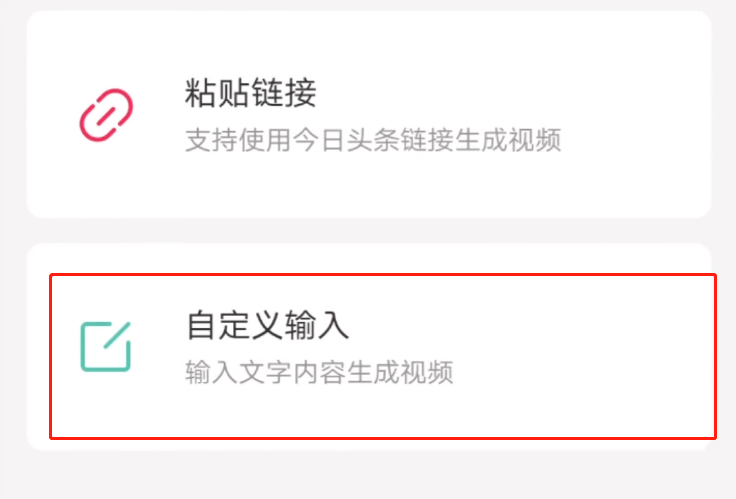
3、然后在此页面编辑文字。
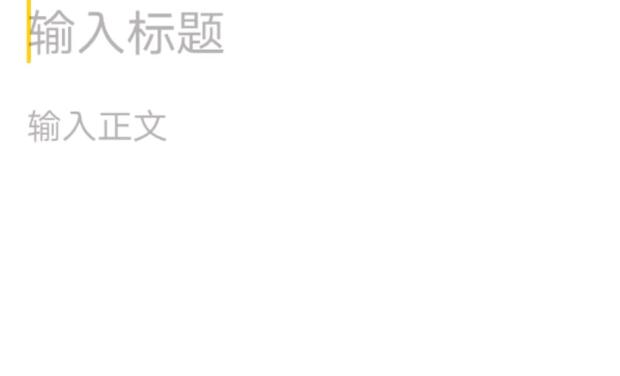
4、输入完内容,点击【生成视频】。
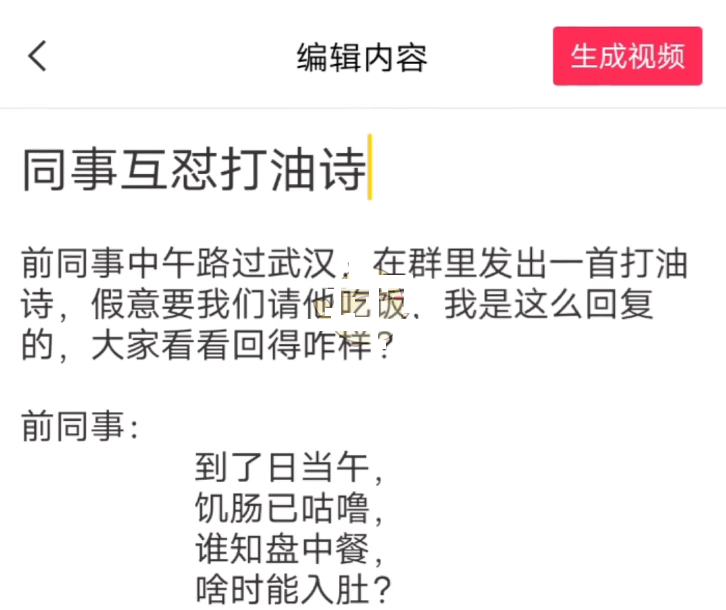
5、生成完成后,就会自动匹配文字及画面,如下图所示。
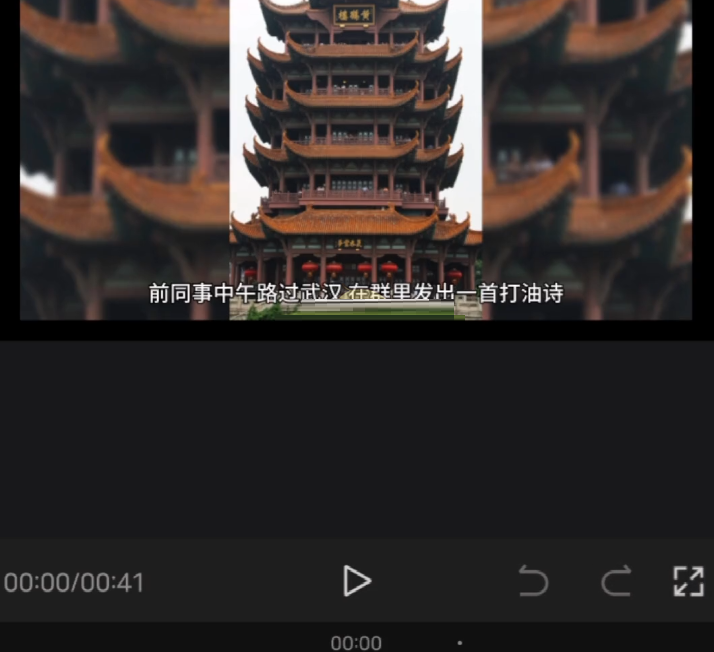
6、用户们如果对视频不满意也可以继续编辑。
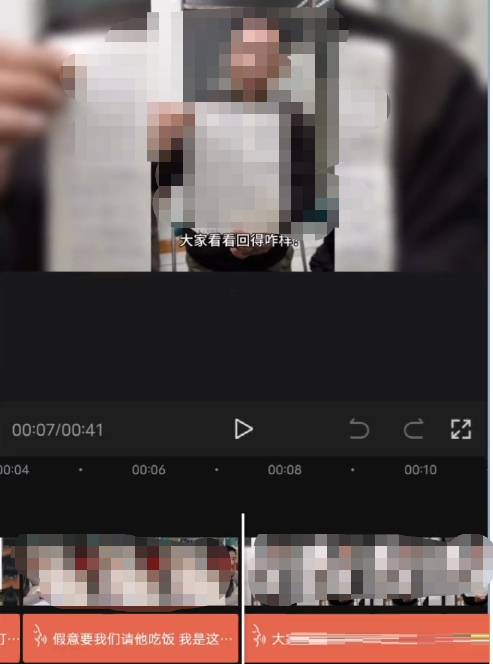
7、编辑完成点击右上角【导出】完成啦~
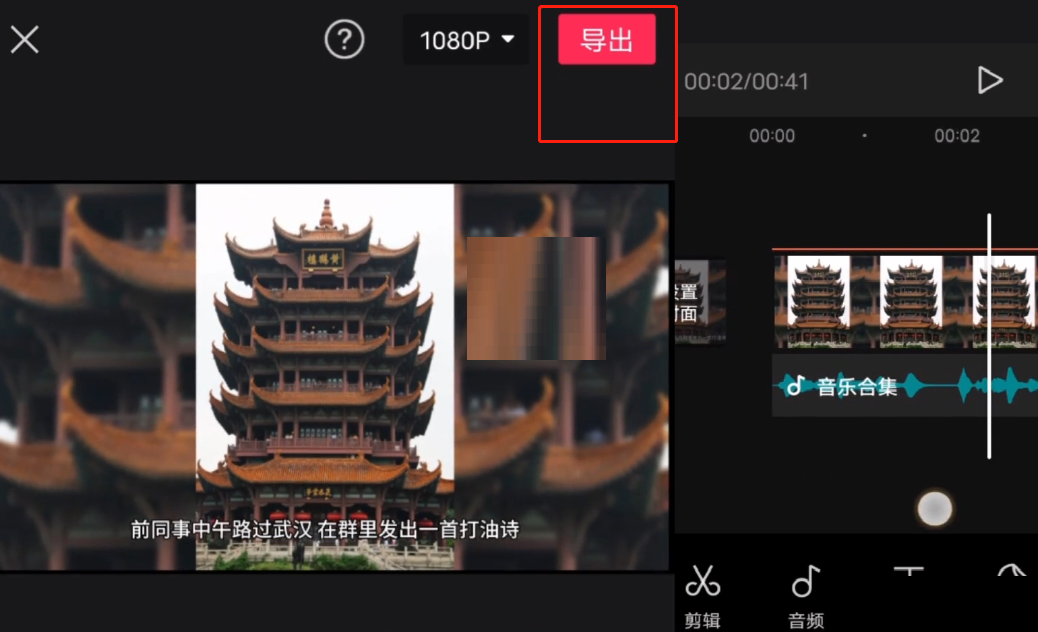
以上这篇文章就是剪映图文成片功能使用方法,希望能帮到大家!
———想要了解更多资讯就请继续关注zi7吧!